
Pokud zjistíte, že předávání zpráv do jiného e-mailového účtu v pravidelných intervalech, tak proč ne automatizovat tohoto úkolu? Pomocí šikovného funkci filtru v Gmailu, můžete automaticky předávat některé e-maily, když hit vaší schránky.
jiný než přeposílání individuální e-mail v Gmailu , Vytvoření pravidlo filtru tak učinit vyžaduje připojení tohoto přesměrování e-mailovou adresu. Pokud již máte jednu sadu, pak máte dobré jít s níže uvedenými kroky. Pokud ne, podívejte se na naše how-to pro nastavení pro přesměrování e-mailovou adresu ve službě Gmail .
Otevřít nastavení filtru
Můžete otevřít nastavení filtru v Gmailu snadno pomocí jednoho ze tří způsobů. Použití podle toho, co je nejjednodušší a nejpohodlnější pro vás.
Klikněte na ikonu ozubeného kola pro přístup k nastavení a klepněte na tlačítko „Zobrazit všechny Nastavení“ v postranní liště. Vyberte kartu Filtry a blokované adresy a klikněte na „Vytvořit nový filtr.“

Pokud jste právě nastavit přesměrování adresy na kartě Přeposílání a protokol POP / IMAP, můžete také najít kliknutím na tlačítko „Vytvoření filtru.“

Ještě jiný způsob je pomocí vyhledávacího pole v horní části Gmailu. Klepněte na šipku na pravé straně vyhledávacího pole. Kombinuje hledají e-mailu s vytvářením filtru.
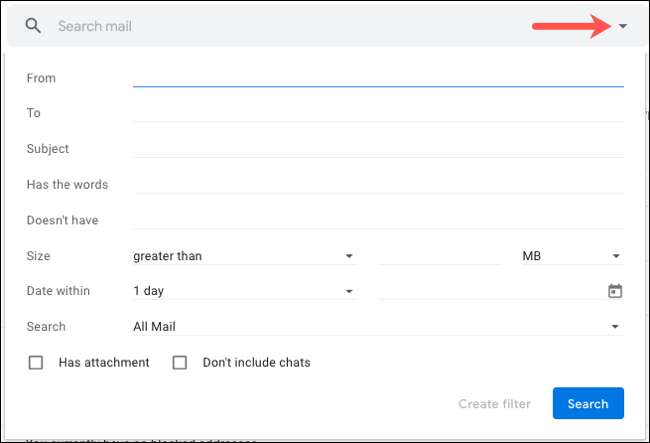
Zadejte kritéria filtru
Uvidíte nejběžnější pole, kde můžete zadat kritéria, která chcete Gmail hledat. Patří mezi ně od, do, Předmět, má slova, nemá slova a velikost. Máte také políčka pro e-maily, které obsahují přílohy a zda chcete zahrnout chaty.
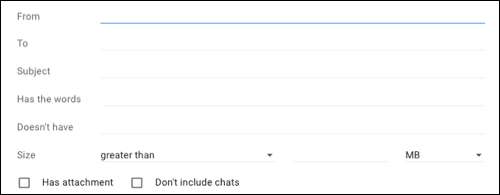
Proveďte jeden nebo více polí definovat e-maily, které chcete předat dál. Zde je několik příkladů, které vám pomohou začít.
Možná, že tento účet Gmail je pro podnikání, ale často dostávají osobní e-maily. Můžete zadat e-mailové adresy přátel a rodinných příslušníků v poli od, nebo začít psát a vybrat návrh. Poté předal zprávy do vašeho osobního účtu.
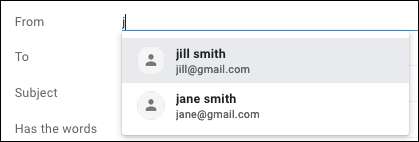
Možná plánujete událost a chcete, aby předal všechny e-maily týkající se to na jinou e-mailovou adresu. Zadejte slova, která chcete zahrnout do má slova, nebo nemá pole v případě, že budete pravděpodobně objeví v těle e-mailu. Můžete také použít pole Předmět linky, pokud dáváte přednost.
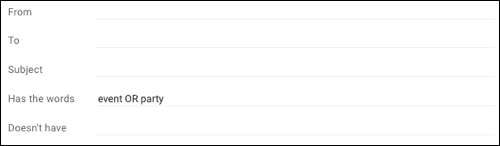
Poté, co jste zadali kritéria, která chcete použít, klikněte na „Vytvořit filtr.“
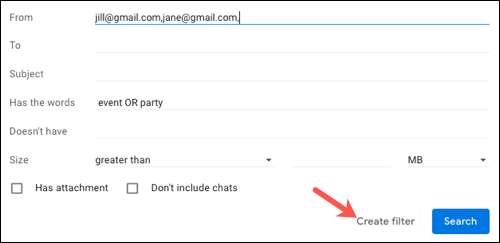
Vyberte filtr akce
Dále budete volit akce pro e-mailu na základě kritérií, které jste právě zadali. Zaškrtněte políčko „předá jej“ a zvolte přesměrování e-mailovou adresu v rozevíracím seznamu.
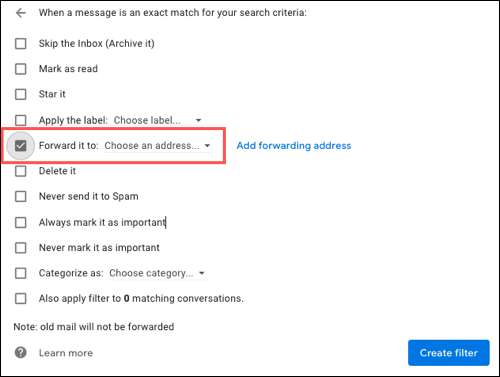
Můžete si také vybrat další akce, pokud se vám líbí. Například, možná budete chtít e-mail označen jako přečtené, poslal do archivu, nebo odstraněn. Zaškrtněte políčka pro všechny akce, které chcete použít navíc k přesměrování. Až budete hotovi, klikněte na „Vytvořit filtr.“
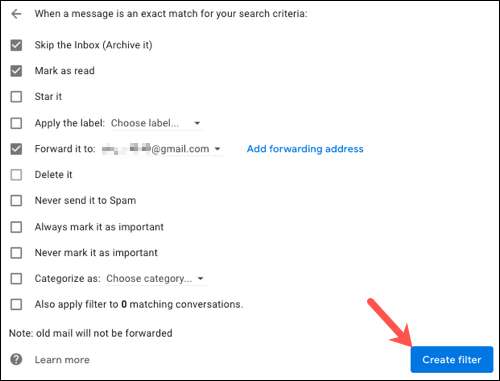
Poznámka: Po vytvoření filtru, předá pouze nové e-maily doručeny do vaší schránky ve službě Gmail. Pokud chcete, e-maily, které jste již obdrželi předány, budete muset udělat sami.
Upravte filtr nebo ukončit předávání
Můžete upravit nebo odstranit filtr, který vytvoříte v Gmailu kdykoliv. Klikněte na ikonu ozubeného kola pro přístup k nastavení a klepněte na tlačítko „Zobrazit všechny Nastavení“ v postranní liště. Vyberte kartu Filtry a Blokované adresy se zobrazí seznam vašich aktuálních filtrů.
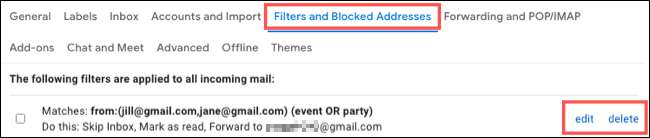
Chcete-li provést změny, klikněte na tlačítko „Upravit“ vpravo od filtru. Proveďte změny a klepněte na tlačítko „Aktualizovat filtr.“
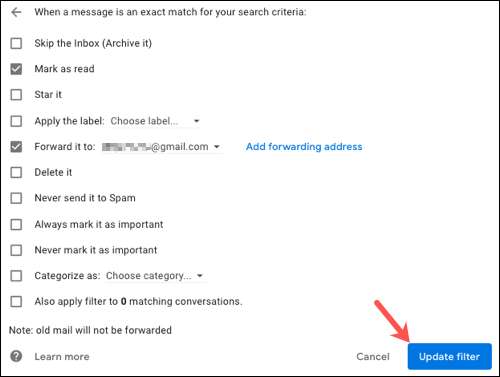
Přestat používat filtr úplně, klikněte na tlačítko „Delete“ vpravo od něj. Poté potvrďte tlačítkem „OK“.
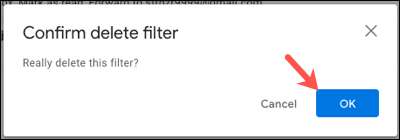
Pokud se budete stále přijímat e-maily, které jsou lépe řešeny prostřednictvím jiného e-mailového účtu, uvažovat o zřízení filtr automaticky předávat konkrétní zprávy v Gmailu. A dozvědět se více, podívejte se na naše Gmail průvodce mailové filtry .







